지인의 부탁으로 홈페이지 제작을 돕기 위해서
오랫만에 제로보드를 사용하게 되었는데
바로 호스팅을 받으려고 하다가 무료 호스팅이 없는지
궁금해서 찾아보게 되었네요~ 검색하다가 우연히 닷홈에서
아직 무료 호스팅을 제공하고 있어서 바로 설치해보기로 했습니다.
요즘 GCP, Azure, Oracle 클라우드 플랫폼에서
무료로 VM을 많이 제공하고 있지만 자동으로 XE가 설치되고
네이버 아이디로 바로 로그인해서 사용 할 수 있다는 큰 장점이 있더라고요 !!
1. 닷홈 홈페이지 접속 (www.dothome.co.kr) > 로그인
- 메뉴 상단 '로그인' 버튼을 클릭합니다.

2. 로그인 > 네이버 아이디로 로그인
- 로그인 페이지에서 '네이버 아이디로 로그인'을 선택하고, 네이버 로그인 창에서
네이버 아이디와 비밀번호를 입력합니다

3. 네이버 아이디로 로그인 > 개인정보 이용 동의
- 네이버 로그인 정보 활용하는 것에 동의한다는 팝업에서
'필수 제공 항목'을 체크를 확인하고 '동의하기'를 선택합니다.
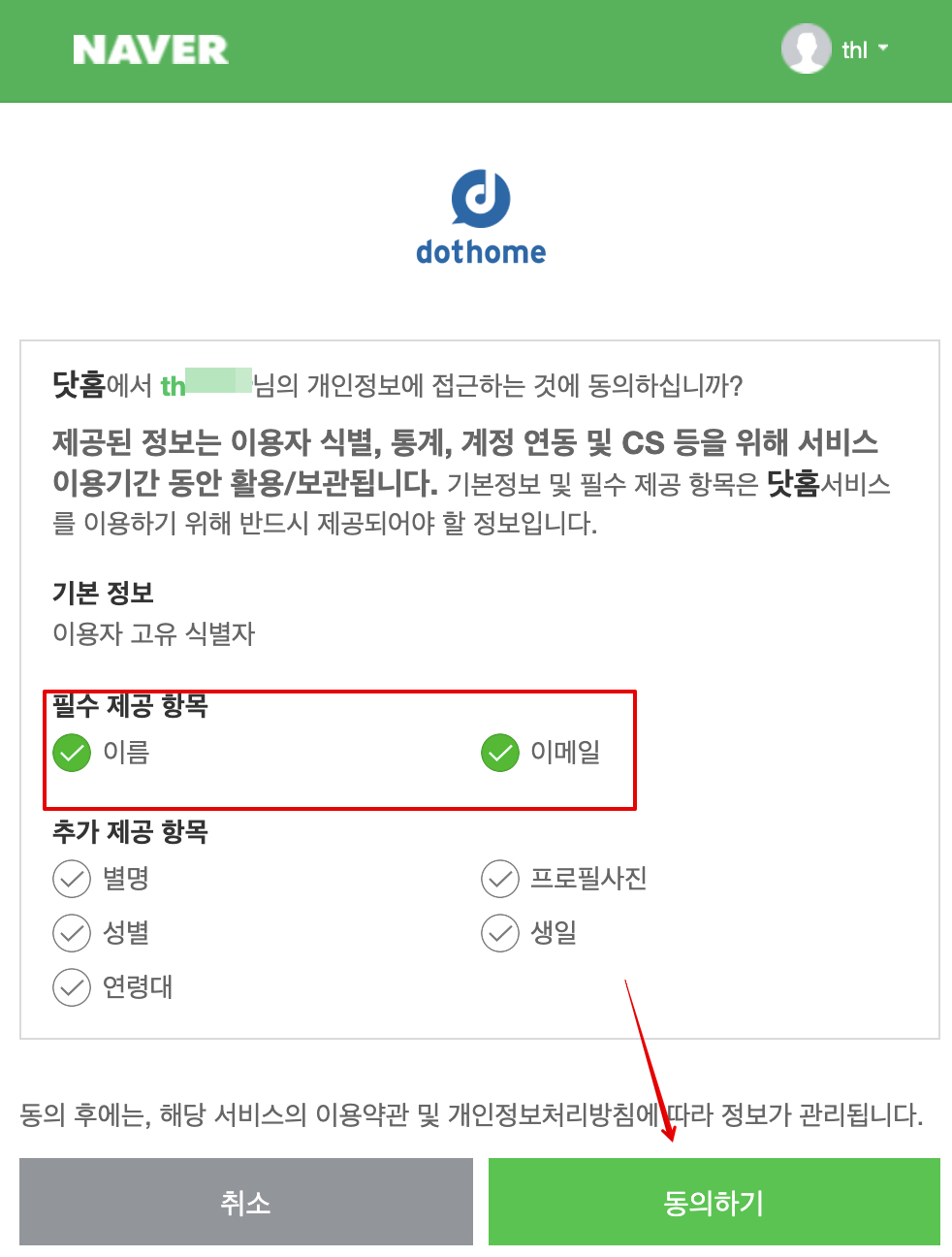
4. 닷홈 홈페이지 회원가입
- 네이버 아이디 로그인 후 개인정보에 동의하면 바로 '회원가입' 페이지로 이동하는데요.
- '닷홈 이용약관' 및 '개인 정보 수집 이용'동의에 모두 체크 후 '회원가입' 버튼을 클릭합니다.
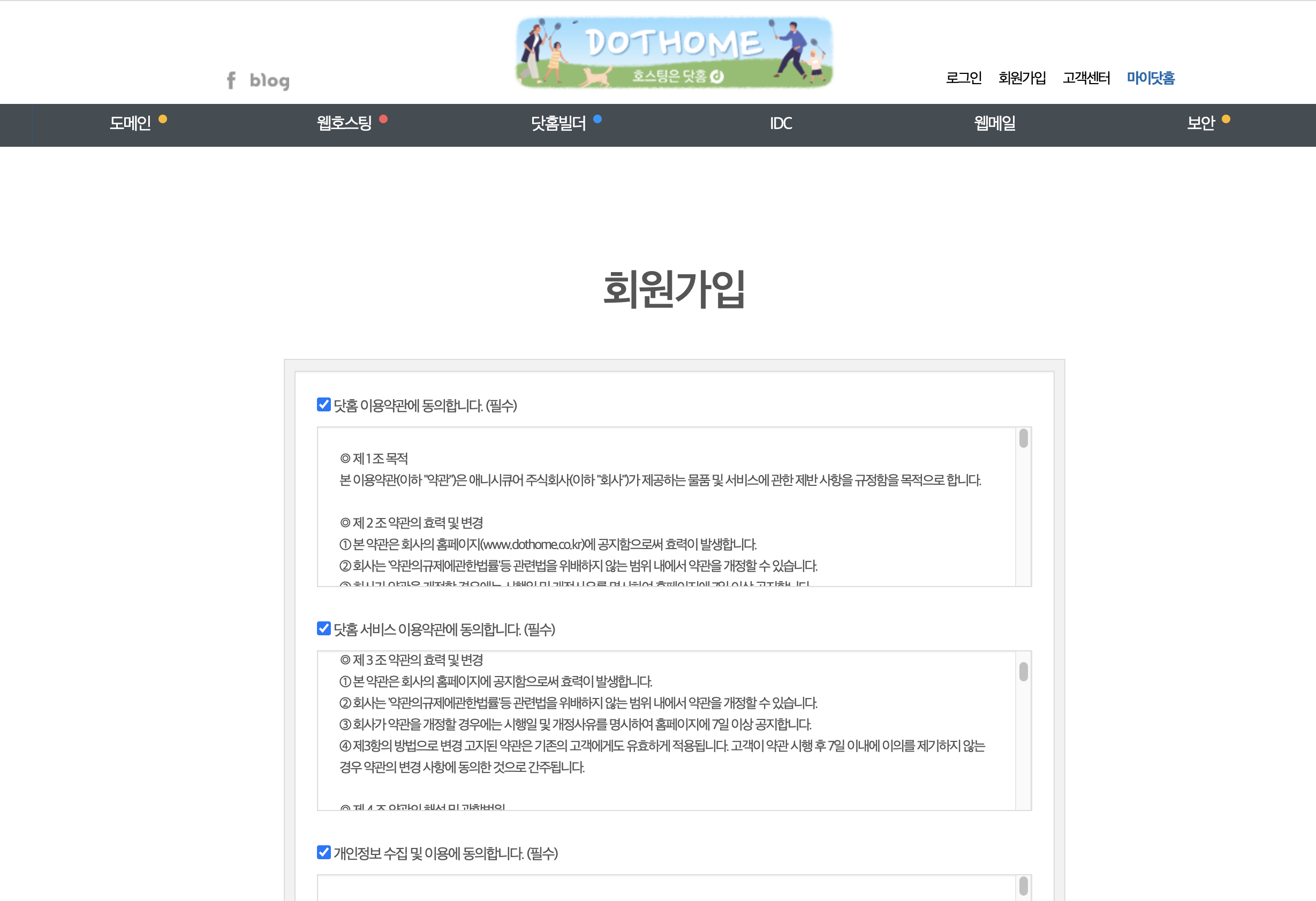
5. 닷홈 홈페이지 회원가입 > 회원정보 입력
- 이제, 닷홈 홈페이지에서 사용할 회원정보를 입력합니다.
- 먼저 '닷홈 아이디' 입력 후 '중복확인'을 합니다.
(이 아이디가 추후 무료 호스팅 접속 id가 되는데요. myid 입력 시 추후 기본 도메인 접속 주소는 myid.dothome.co.kr이 됩니다.)
- 아이디 중복확인이 완료되면 이름, 연락처, 이메일 주소를 입력해주세요.
- 입력이 모두 완료되면 마지막으로 자동가입 방지 문자 입력 후 '입력하기'를 선택해주세요.
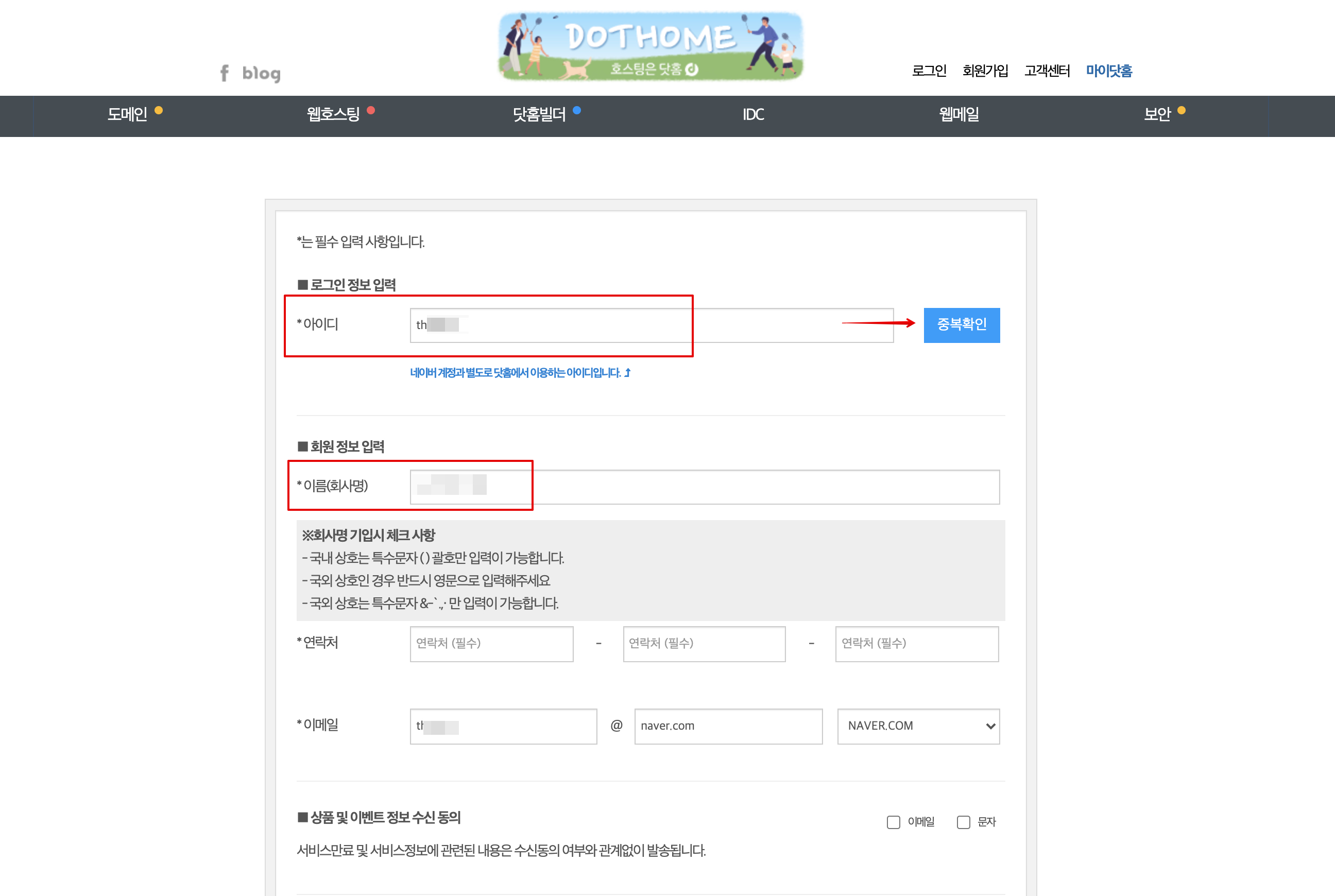
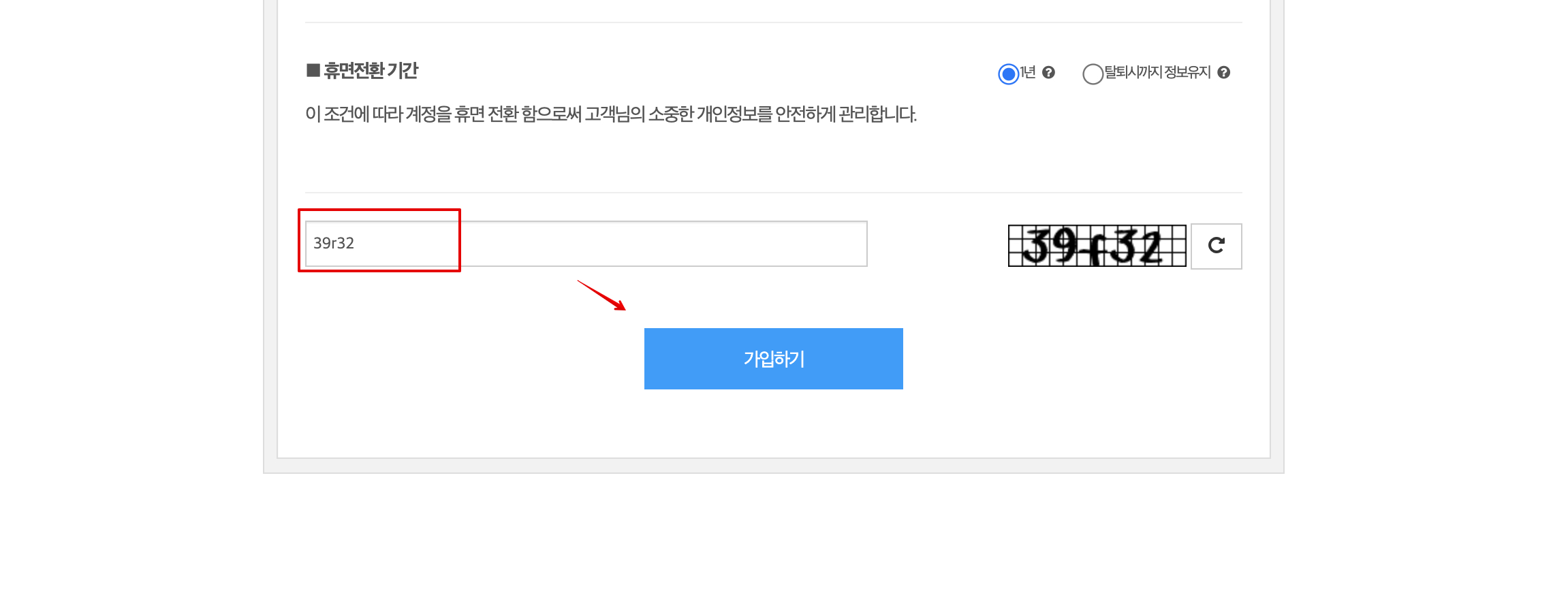
6. 무료 호스팅 신청하기
- 이제 닷홈 홈페이지에 로그인이 되었습니다 !!
- 상단 '웹호스팅' 메뉴에서 '무료 호스팅' 신청을 클릭해주세요.
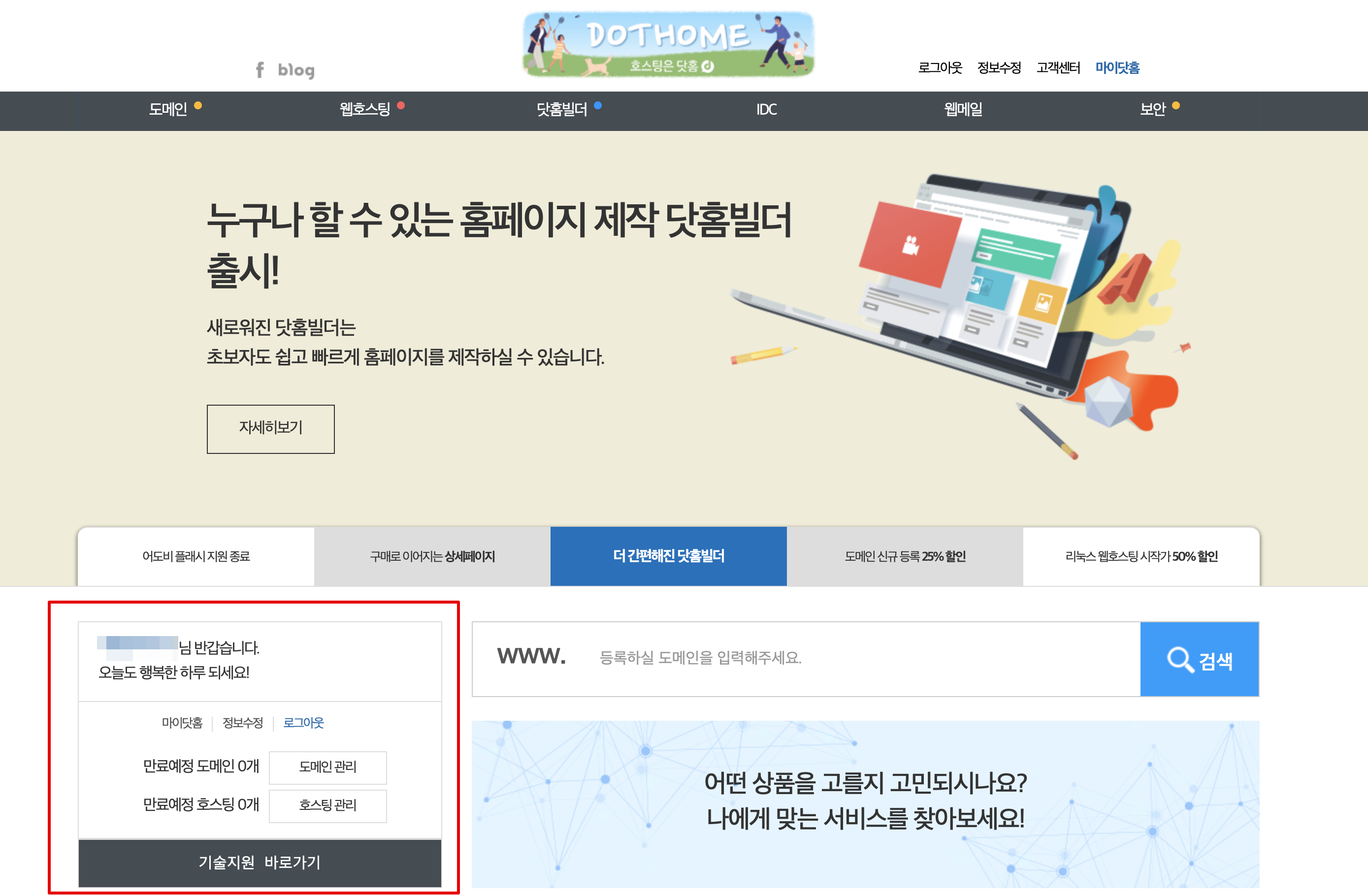
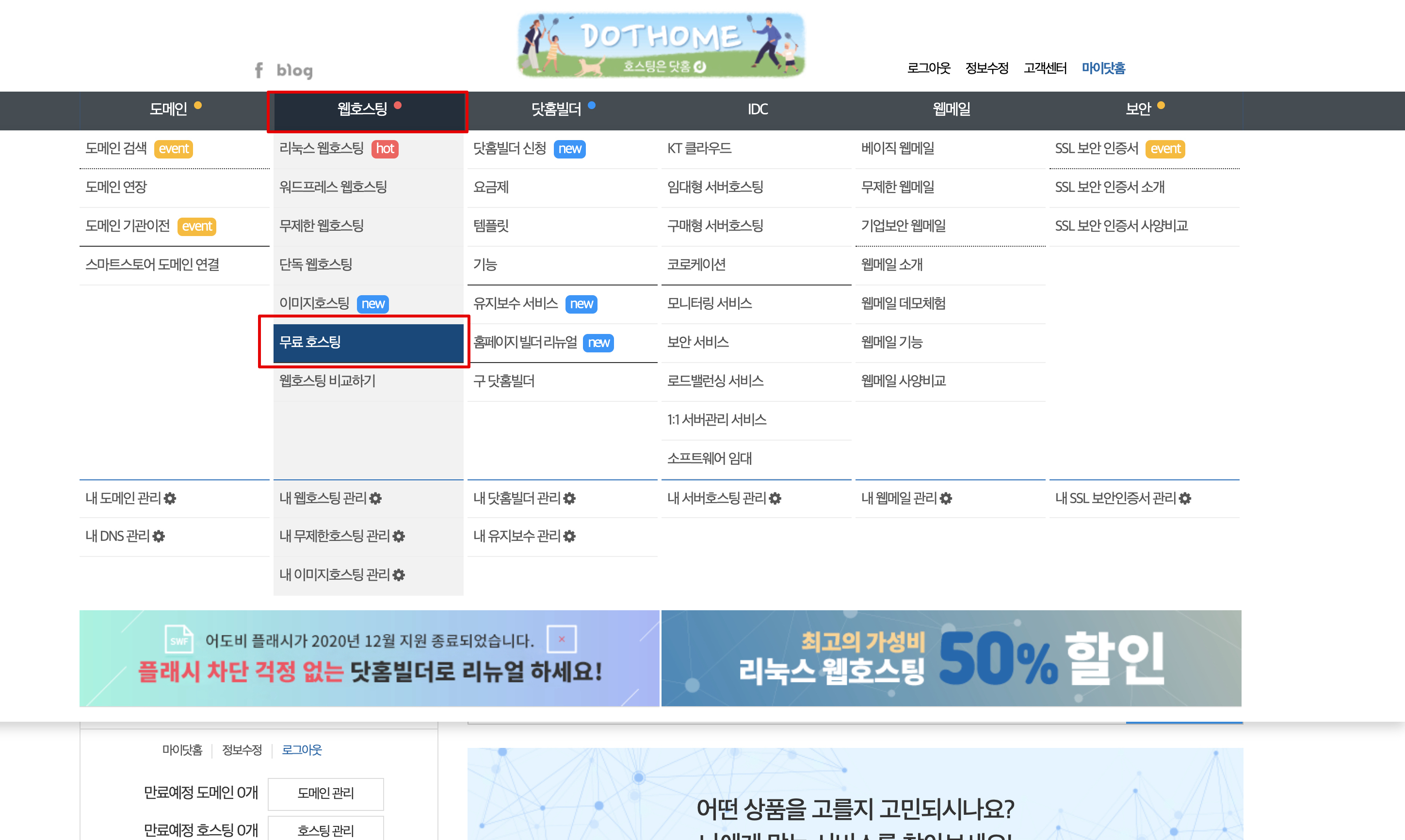
- 닷홈 무료호스팅은 Apache 2.x, MySQL, PHP7 7.x와 CMS 자동설치가 지원되는데요.
- 안타깝게도 SSH, 웹로그, 타사 도메인 연결 등은 지원되지 않는다고 하네요.
- 무료 호스팅 기간은 3개월이고 연장 신청도 가능합니다.
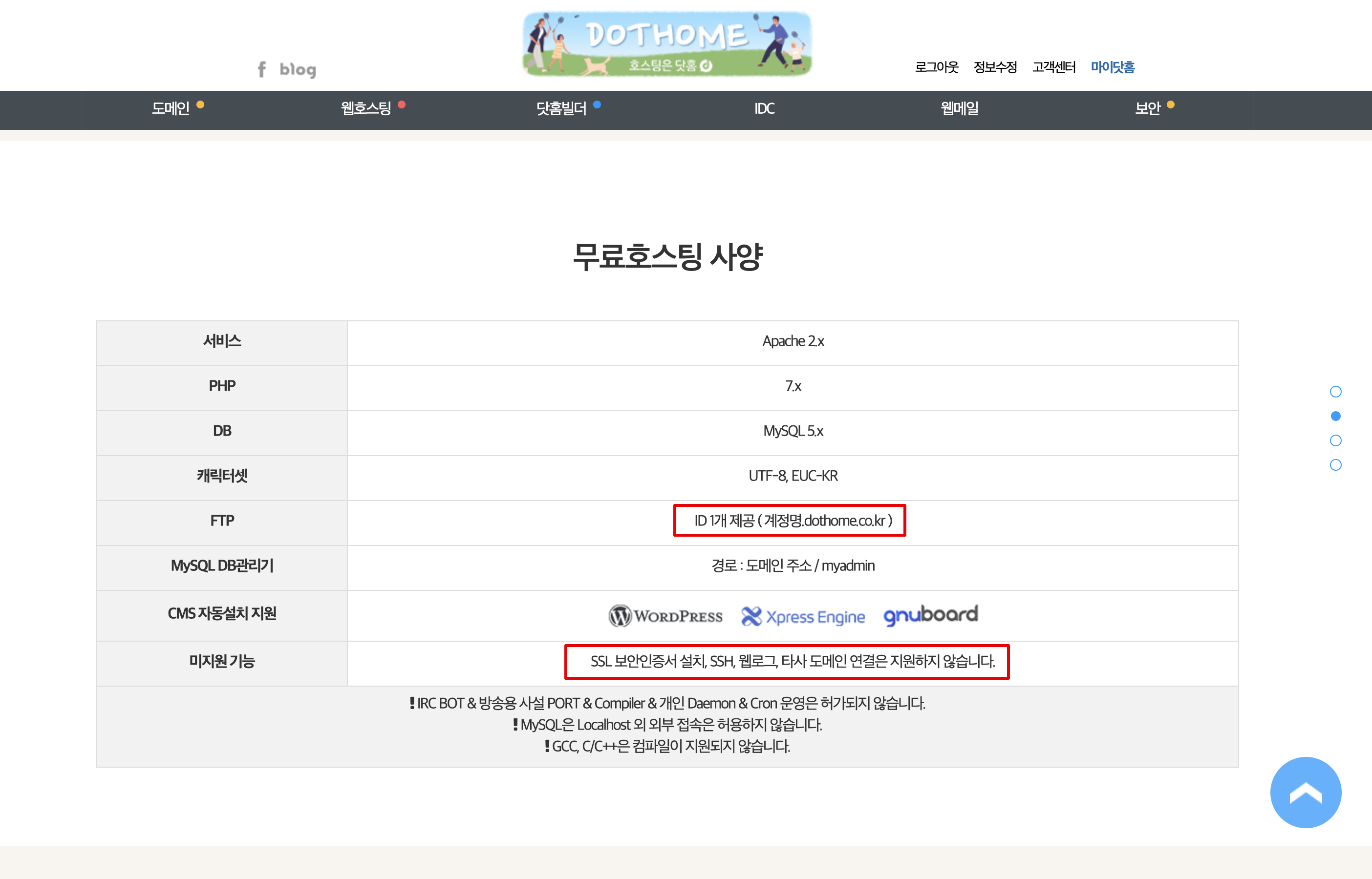
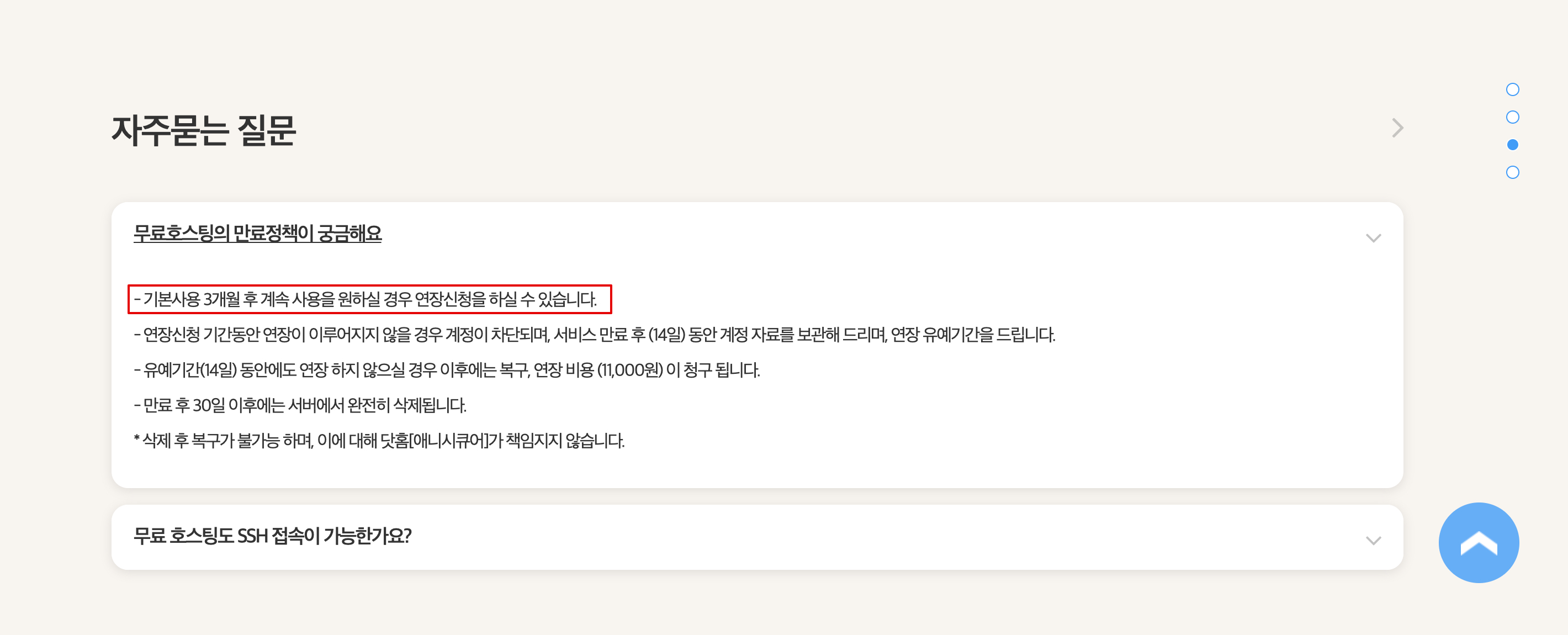
- 무료로 제공되는 트래픽은 300MB, DB/디스크는 200MB로
크지는 않지만 중소형 웹사이트를 제작할때는 무료로 사용하기 좋은 사양이니까요.
- '신청하기'를 버튼을 클릭해서 무료 호스팅을 신청해 보도록 하겠습니다!
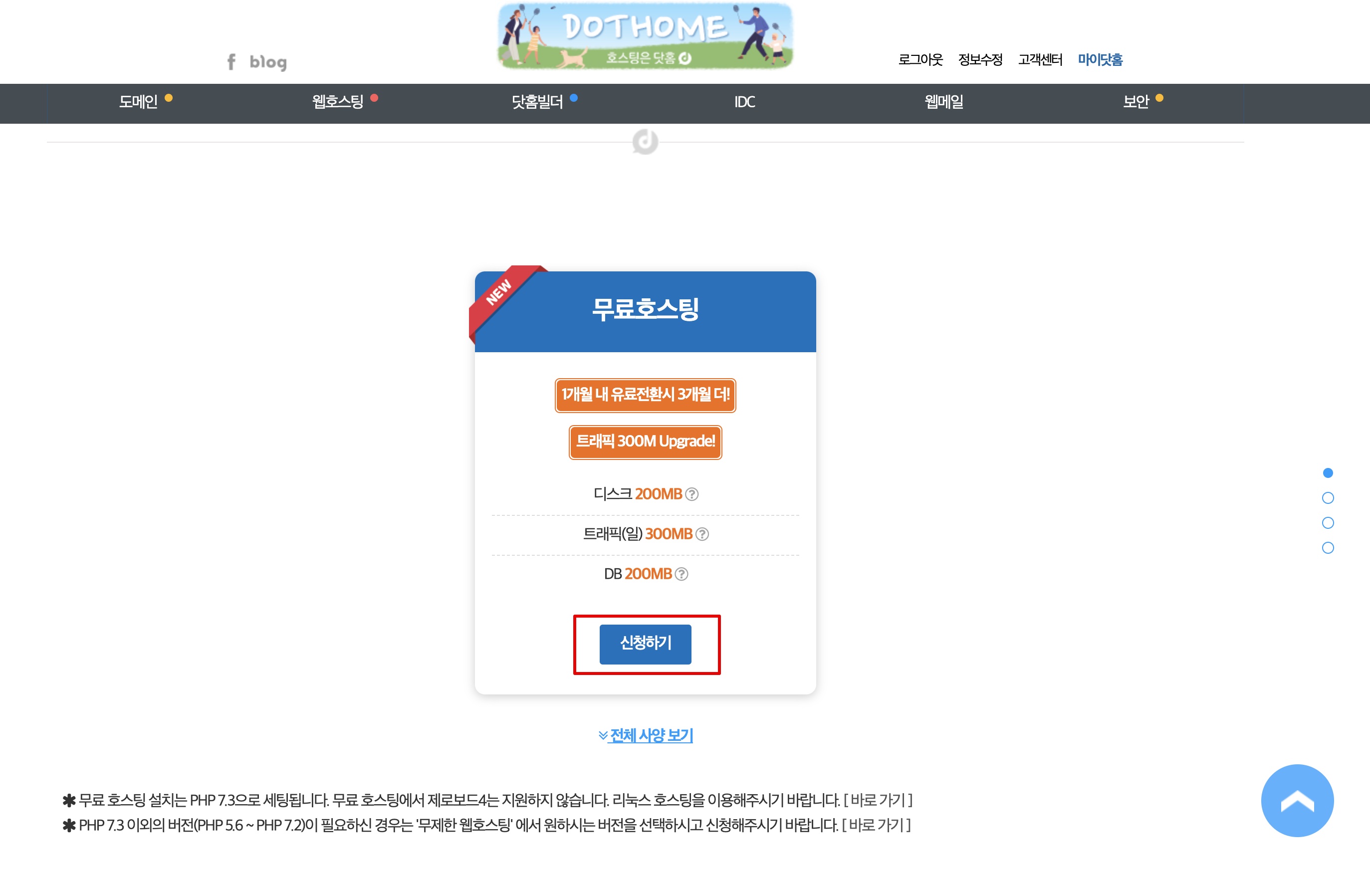
- 모든 주의사항을 확인했으니 '위의 사항을 숙지 했습니다' 체크 후 '무료 호스팅 신청하기' 버튼을 클릭합니다.
(참, 무료 호스팅 사용 시 홈페이지 운영 관련 (게시판, 레이아웃 등) 오류 문의는 받지 않는다고 해요~)
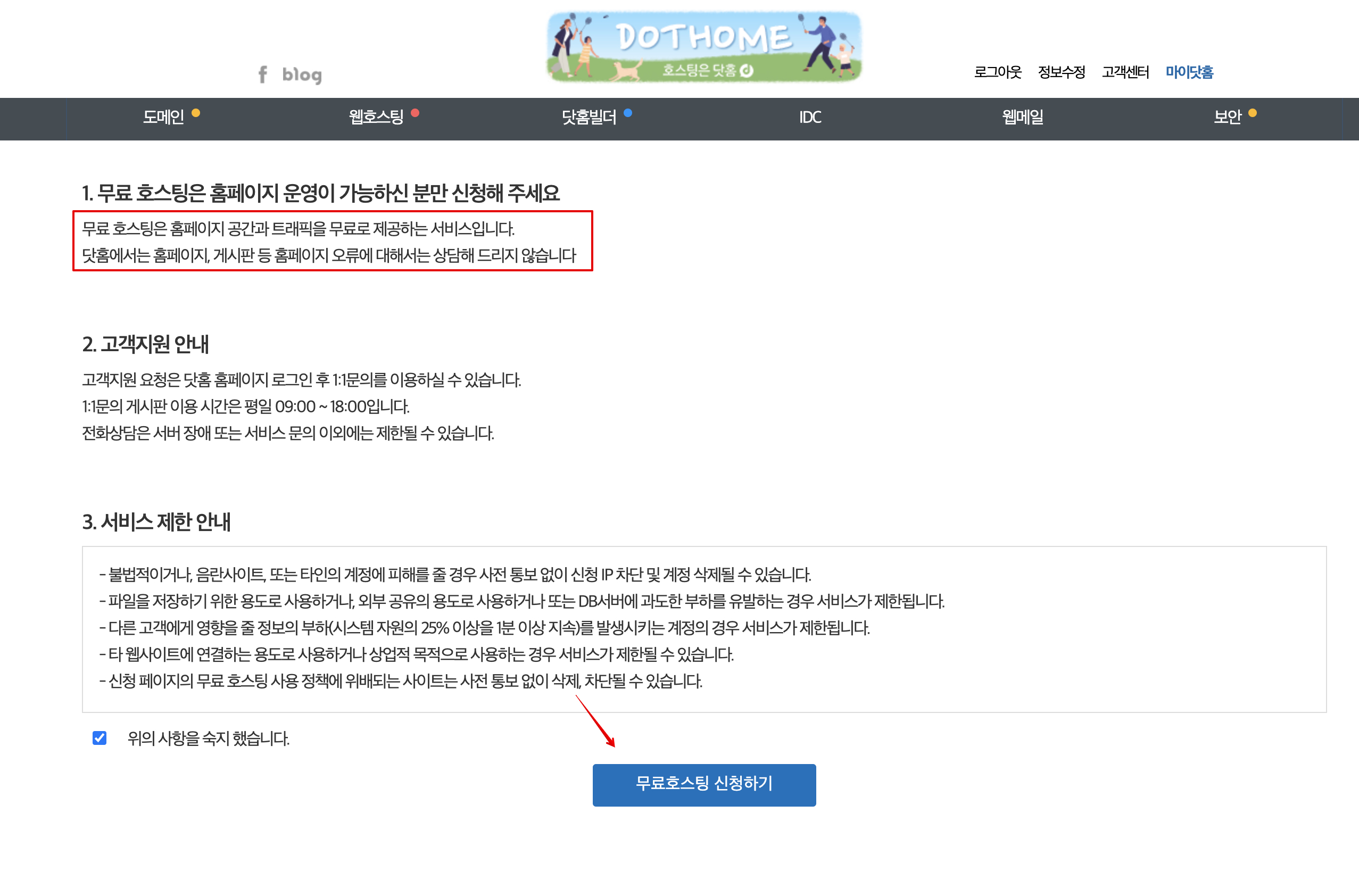
7. 무료 호스팅 정보입력
- 호스팅 신청 페이지에서 호스팅 신청자와 계약자 정보를 입력합니다.
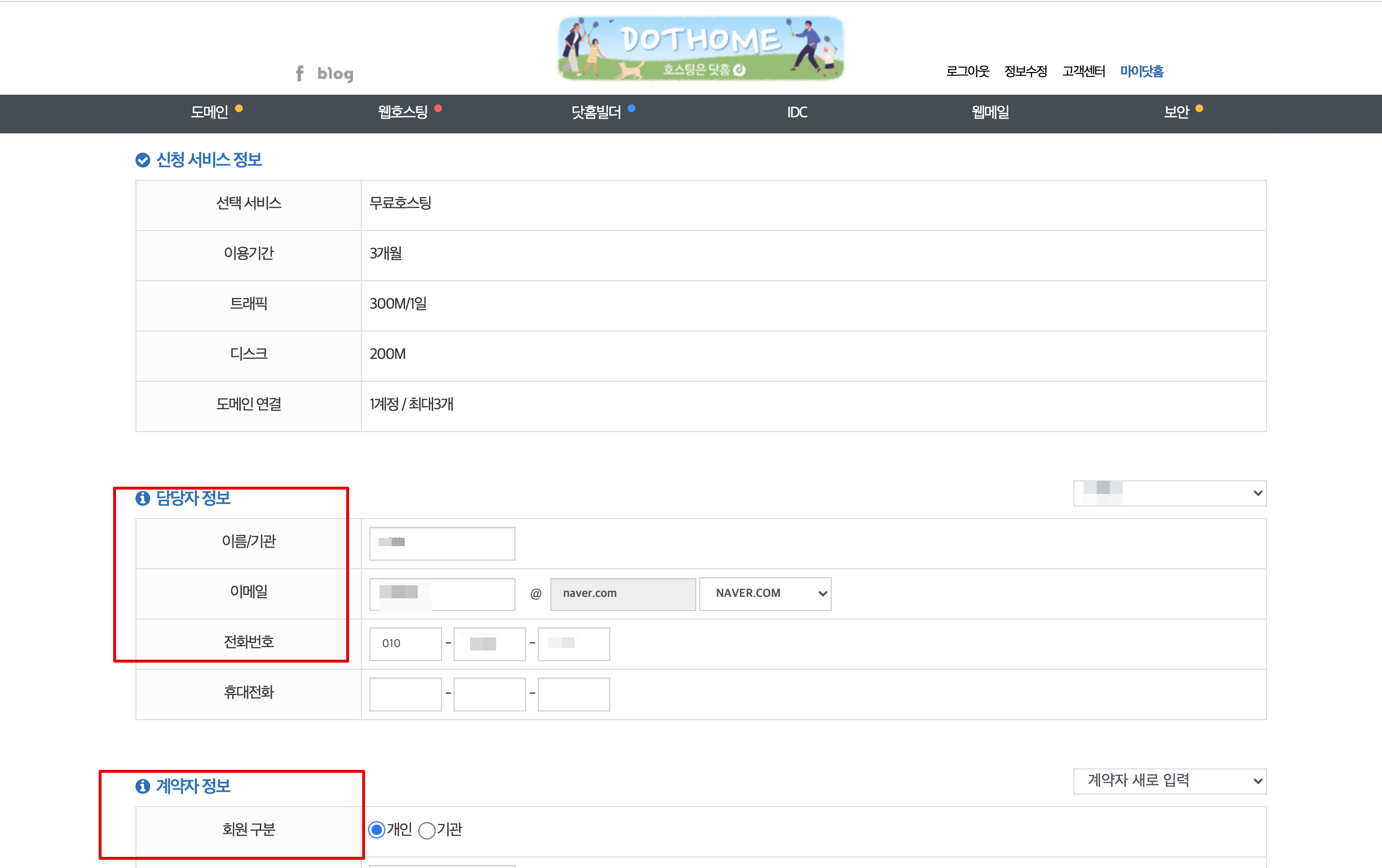
- 그 다음 웹호스팅 'FTP'와 'DB' 설정에 사용할 id 입력 후 '중복 확인' 해주세요.
- 도메인은 닷홈 id와 동일하게 입력되어 있으므로 별도로 수정하실 필요는 없습니다.
(참고로, 무료 호스팅은 닷홈에서 구매한 도메인만 연결이 가능하며 타사에서 구입하신 도메인은 추후 유료 호스팅으로 변경 후 연결이 가능하다고 하네요.)

- 이제 기본 정보들을 모두 입력했으니 CMS 설치 신청만 하면 끝나는데요.
- 닷홈 무료 호스팅은 '워드프레스, XE, 그누보드'까지 대부분의 CMS를 자동 설치를 지원합니다.
현재 제로보드 XE로 사이트를 구축중이므로 CMS는 XE 자동설치를 선택 하도록 하겠습니다.
- CMS 설치 시 관리자 아이디가 필요한데 자동으로 'admin'으로 입력되므로 비밀번호만 입력해주시면 됩니다.
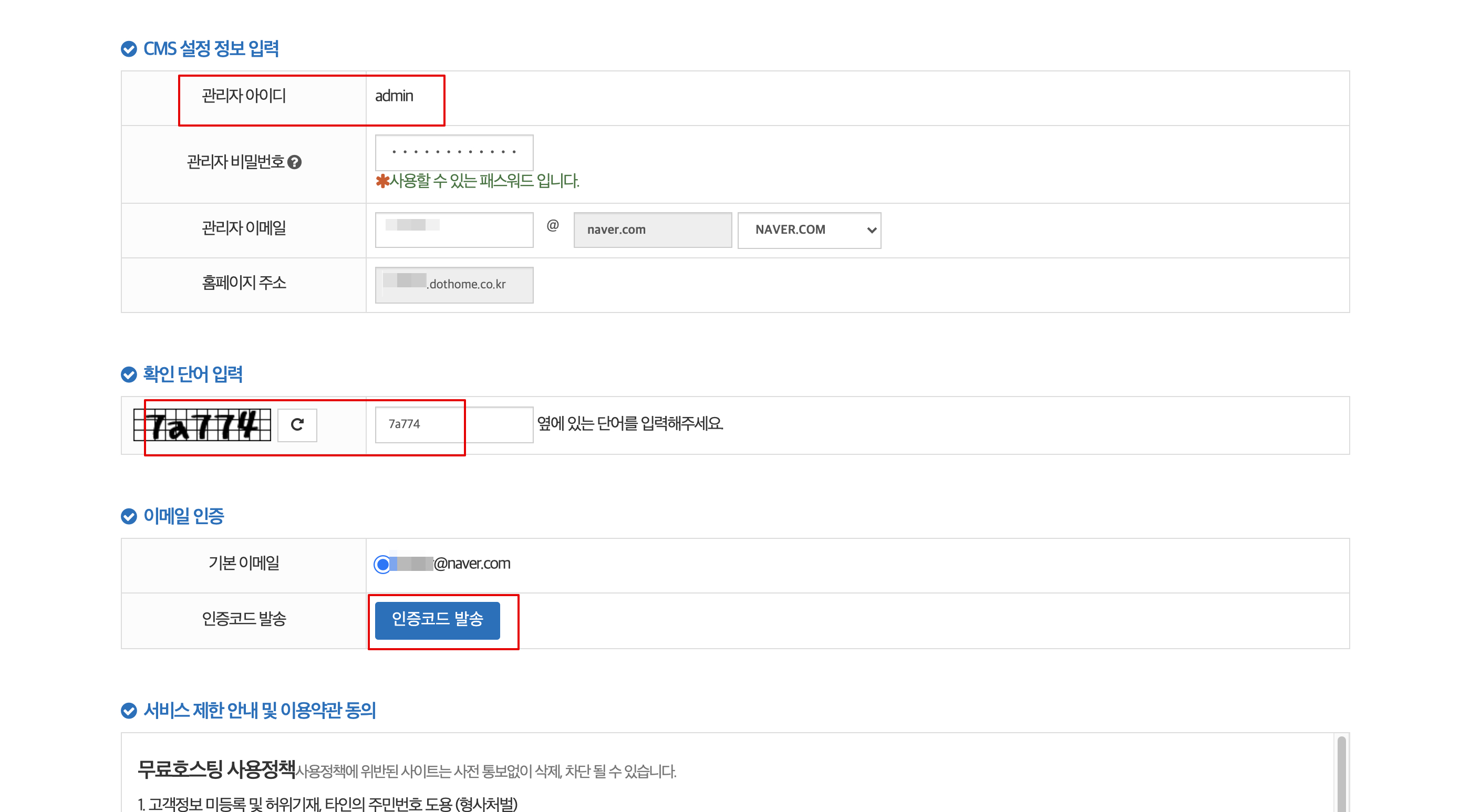
- 웹호스팅 신청 정보 입력이 모두 완료 되었으니 확인 단어 입력 후 '이메일 인증'을 진행합니다.
- 아래와 같이 메일 인증코드가 발송되는데요. 복사 후 붙여넣기 해주시면 됩니다.
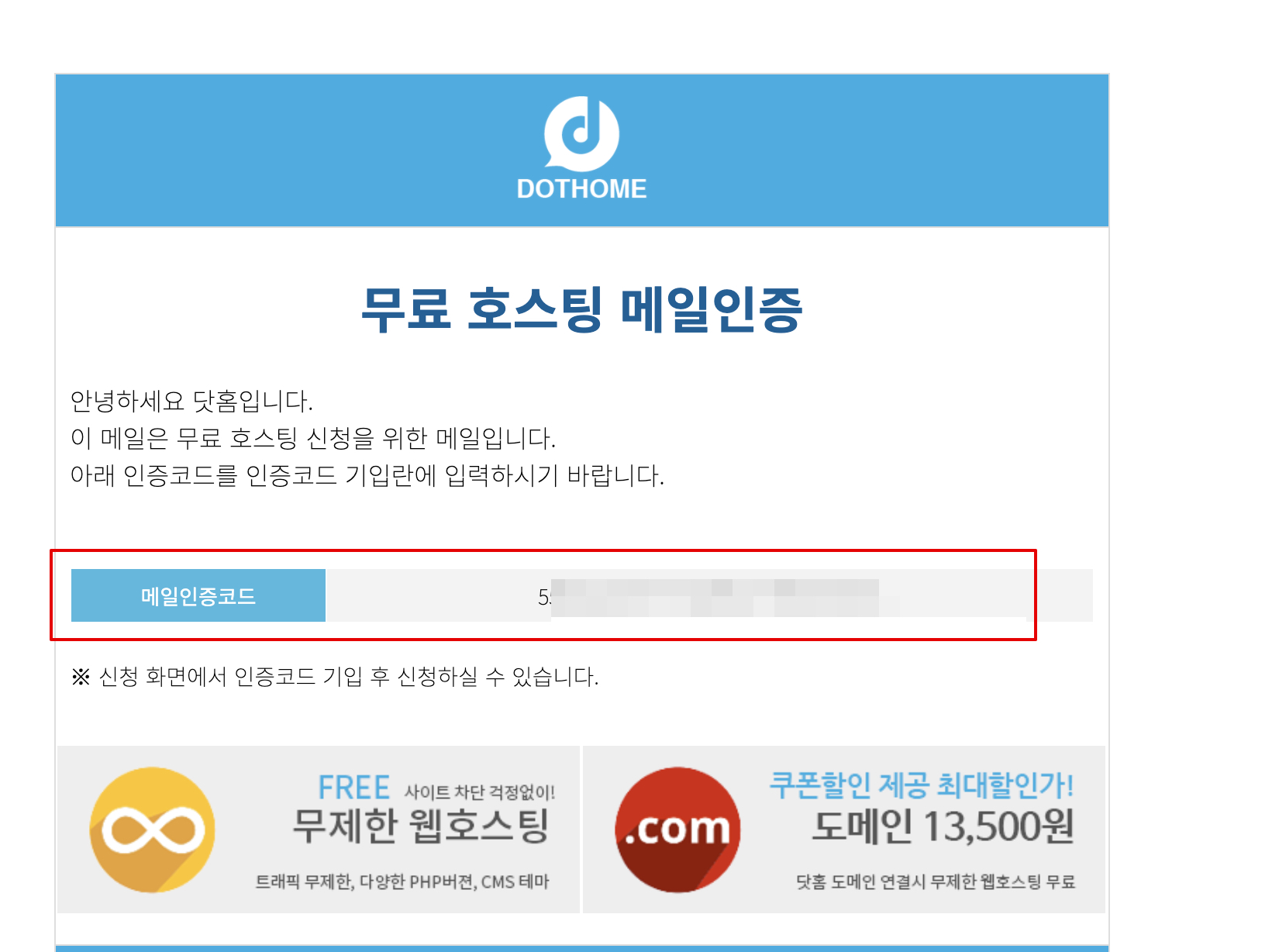
- 이제 진짜 닷홈 무료 호스팅 신청이 완료되었네요 !!
- 인증코드 입력을 마치고 무료 계정 사용 정책 동의에 '체크' 후 '신청하기를 선택합니다.

- 짜잔~드디어 닷홈 무료호스팅 신청이 완료되었습니다!! 짝짝짝 :)
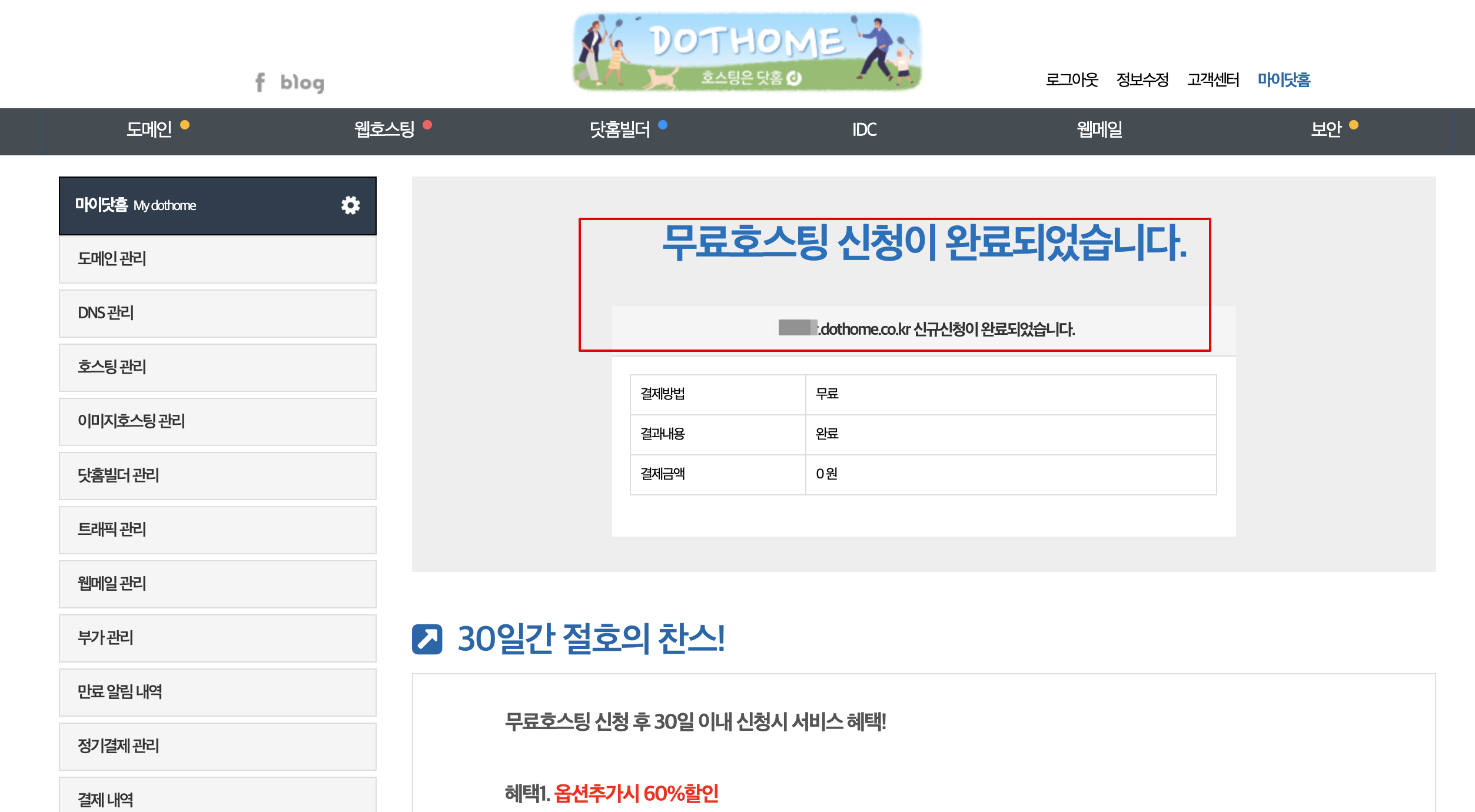
8. 무료 호스팅 정보 및 접속확인
- 호스팅 신청이 완료되면 좌측 '호스팅 관리' 내 '웹호스팅 목록에서 신청 완료된 무료 호스팅 목록이 표시되는데요.
- 호스팅 만료일과 남은 일자, 사용여부가 표시되죠? 이제 '상세보기'로 사양을 확인해봅니다.
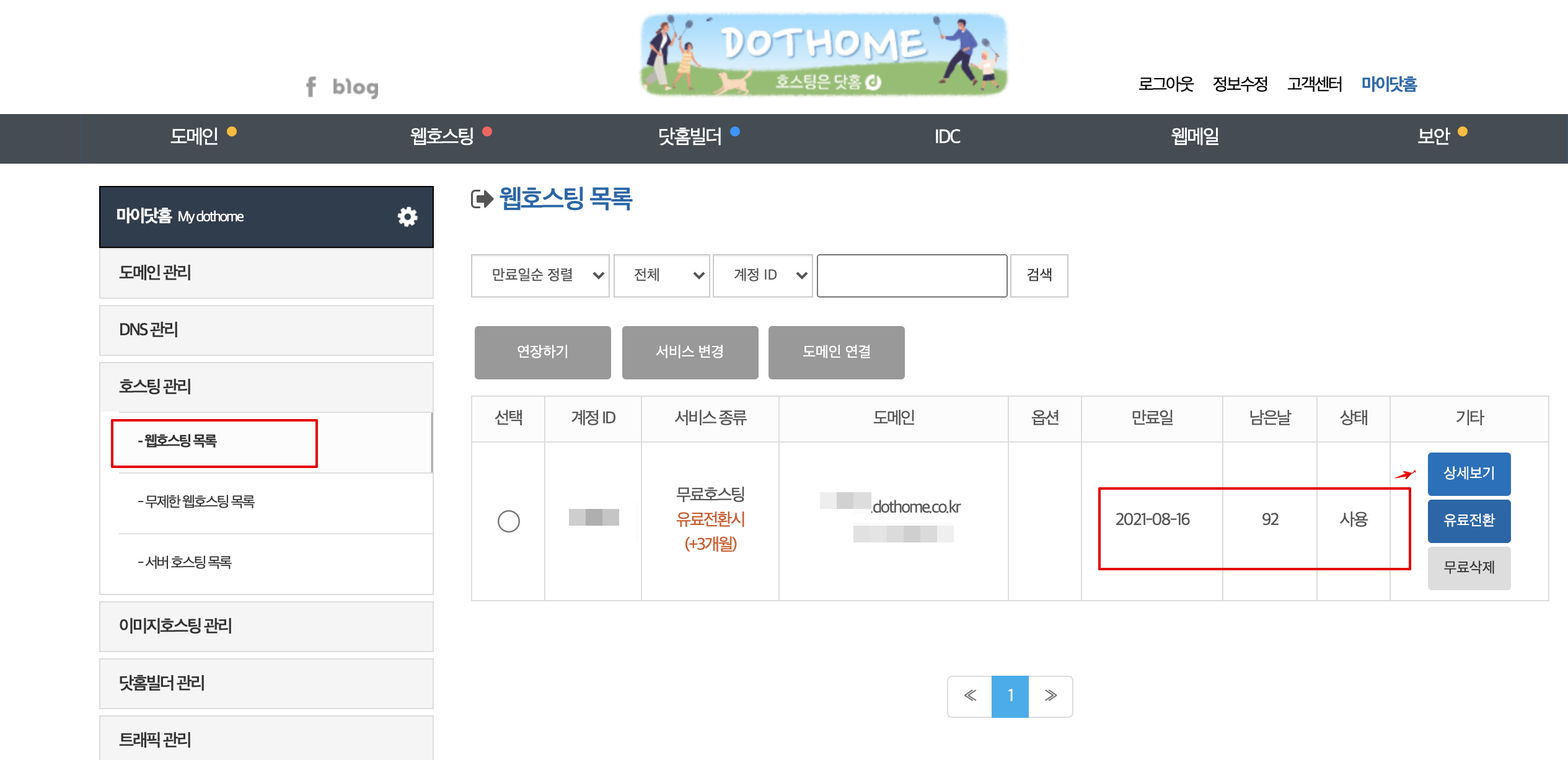
- 현재 무료호스팅 사용중이지만 추후 '서비스 변경'으로 호스팅 변경도 가능하고요.
- 무료 호스팅 신청 시 입력한 id로 닷홈 기본 도메인도 제공됩니다.
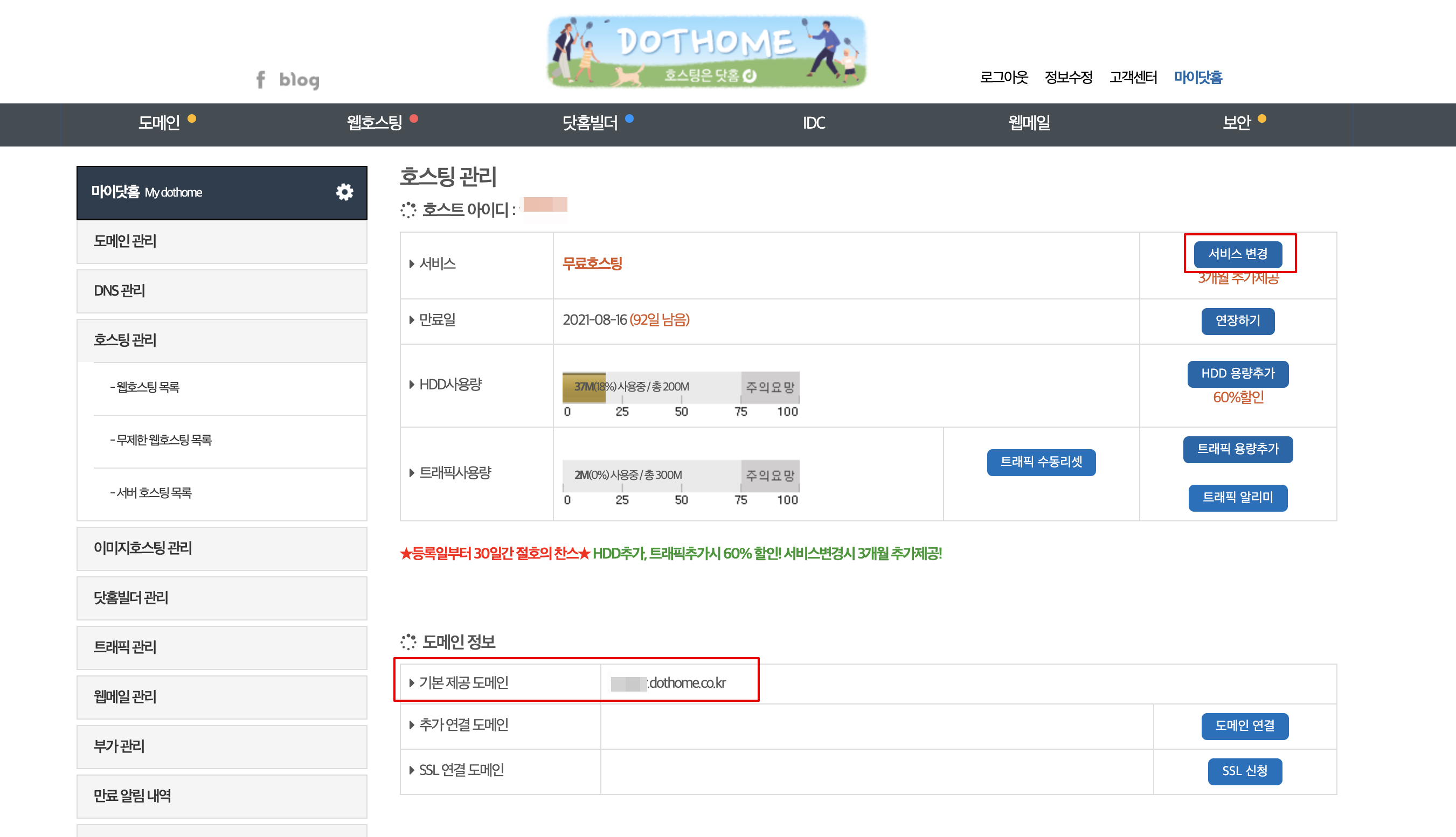
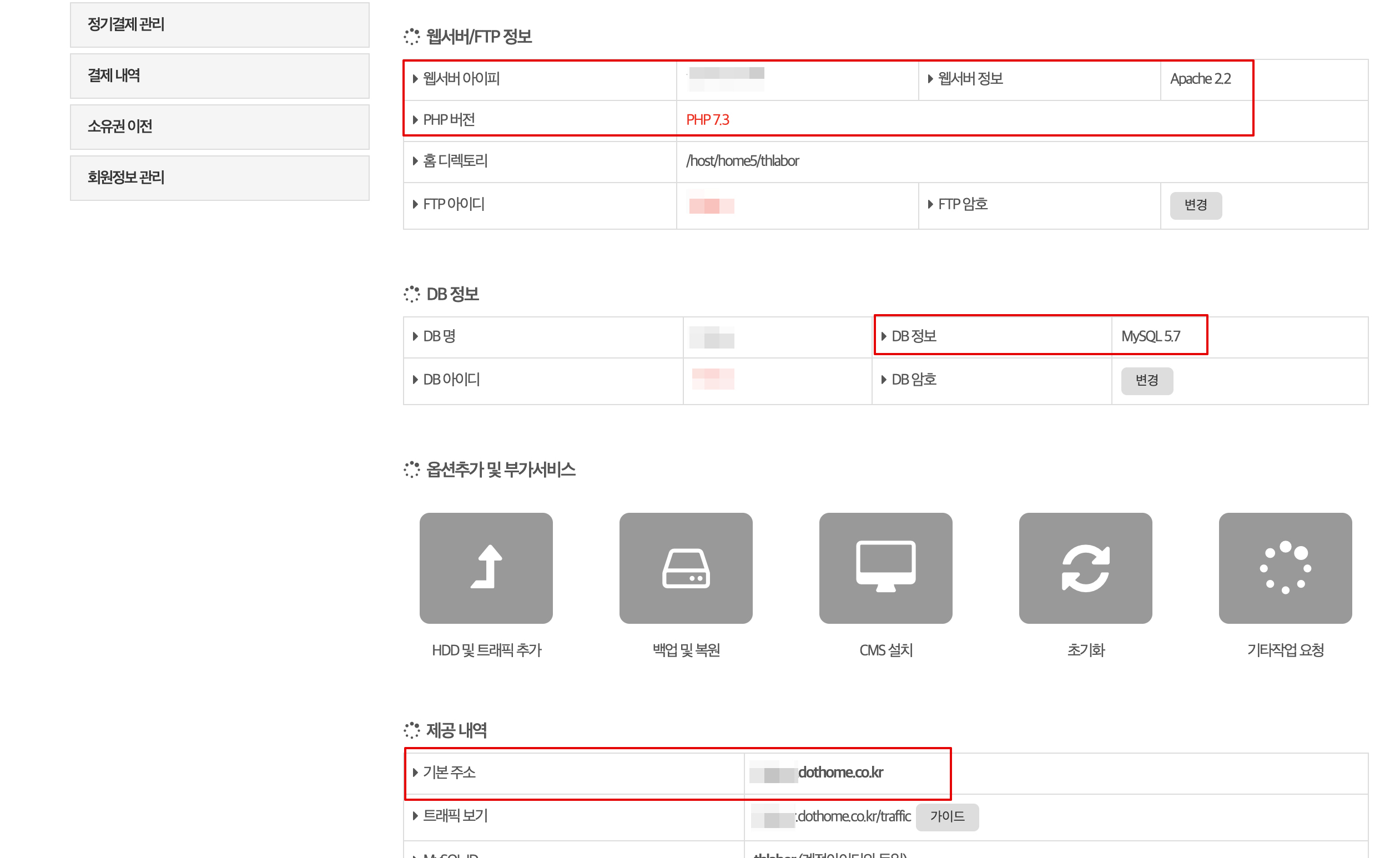
- 위에서 언급했던 호스팅 설치 사양들 확인이 가능한데 버전 정보가 필요하신 분들은 참고하시면 좋을 것 같습니다.
(현재 Apache2.2, PHP 7.3, MySQL5.7 버전이 설치되어 있네요~)
- 제공 내역 내 기본 주소를 클릭하시면 바로 웹사이트로 이동이 가능한데요. 한번 접속해볼까요?!
짜잔!! 제로보드 XE 사이트가 잘 설치되었네요~ !!!

!! 추가. 유료 호스팅 변경하기
- 무료 호스팅 기간은 3개월이 제공 되지만 필요 시 유료 호스팅 변경이 가능한데요. 호스팅 관리 페이지에서 신청하시면 됩니다.
- 서비스 기간 + 3개월 추가로 제공되고 비용도 50% 할인해서 이용이 가능하다고 하네요.
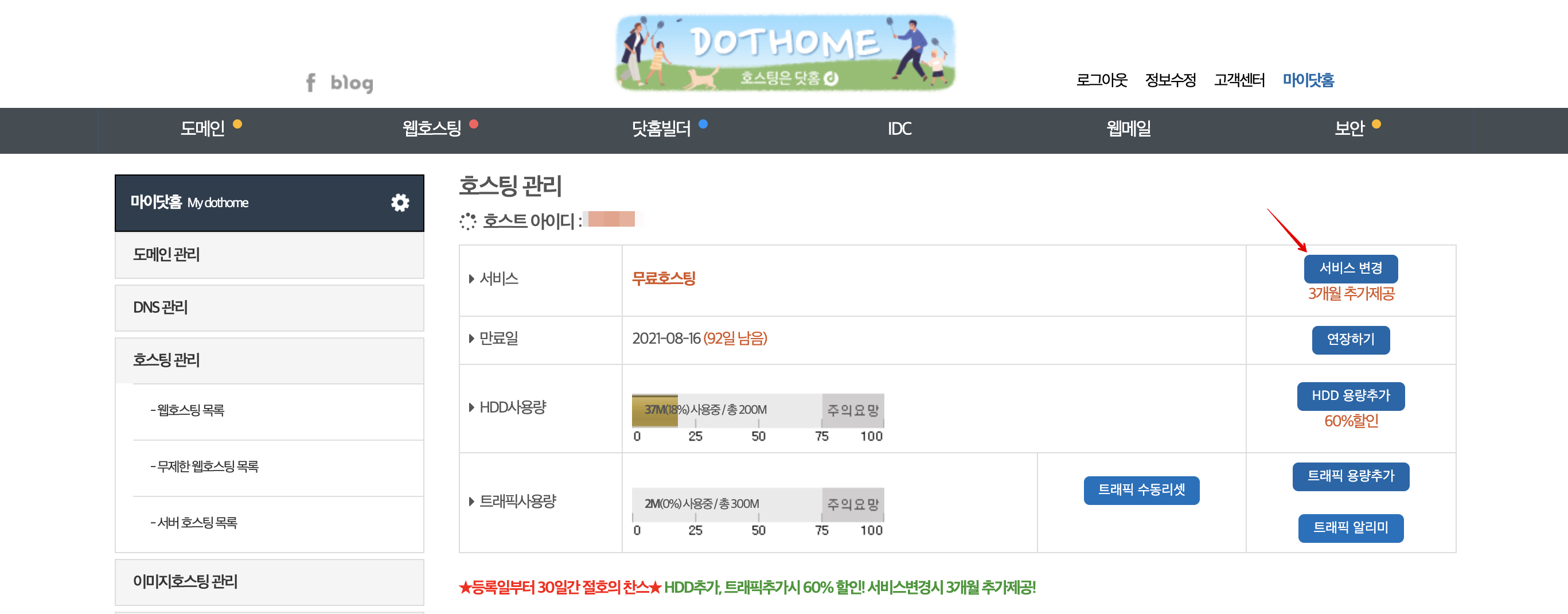
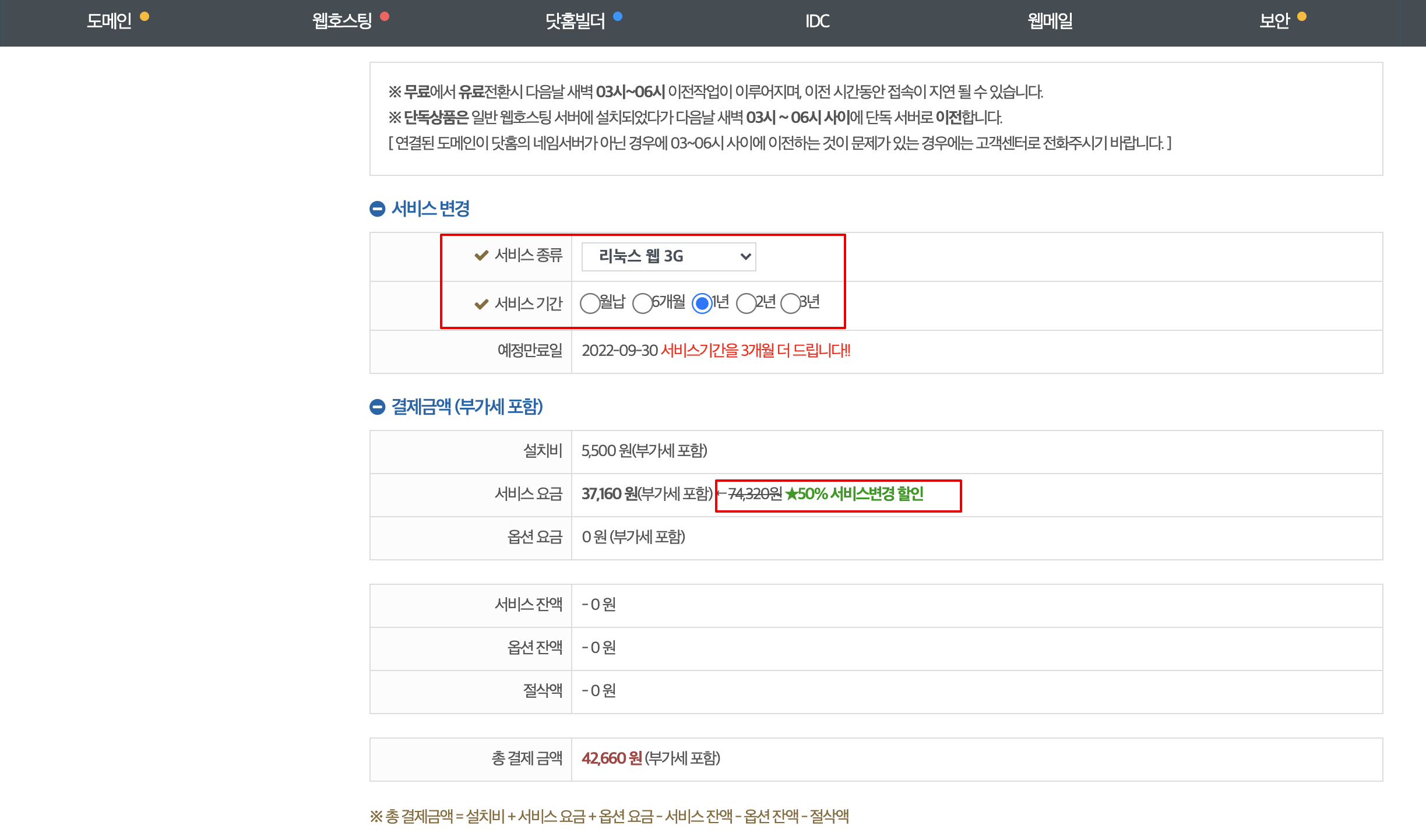
'리눅스 웹 3G' 사용하는 경우로 미리 계산해 봤는데 15개월에 42,660원이면 대략 1개월에 2,800원 정도 되겠네요.
이렇게 저렴한 가격이라면 계속 사용할지 진지하게 고민해봐야겠습니다 :)
제로보드 XE 외에도 워드프레스, 그누보드도 자동설치가
가능하니 CMS를 사용해서 무료 홈페이지 구축이
필요하신 분이라면 한번쯤 이용해보시기를 추천 드립니다~!
'README > DO IT' 카테고리의 다른 글
| [챗GPT 활용기] 1. 회원가입 및 사용방법 (0) | 2023.05.22 |
|---|---|
| [IT] Mac OS에서 SD 카드 포맷하기 (0) | 2023.01.02 |
| [WEB] 티스토리 블로그 구글 검색 등록방법 (0) | 2021.05.16 |
| [WEB] 티스토리 블로그 네이버 서치어드바이저 등록하기 (0) | 2021.05.15 |
| [IT] DELL 노트북 무상보증기간 확인방법 (0) | 2021.02.04 |




댓글